娱乐业企业端使用手册1.0
- 格式:doc
- 大小:1.25 MB
- 文档页数:14
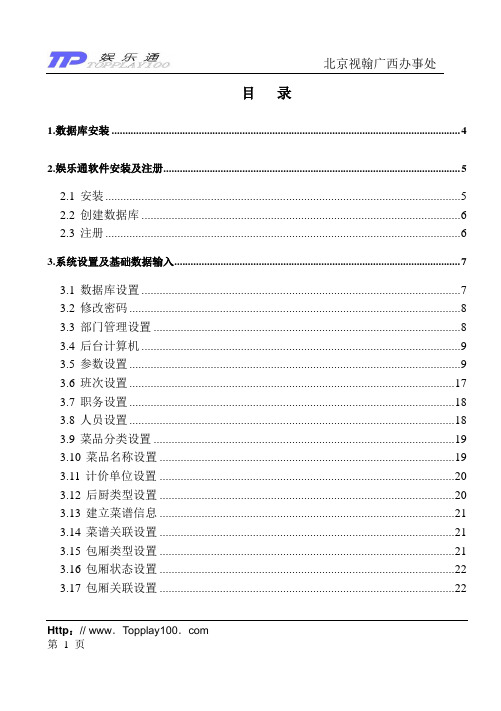
Http:// www.Topplay100.com 第 1 页目录1.数据库安装 (4)2.娱乐通软件安装及注册 (5)2.1安装 (5)2.2创建数据库 (6)2.3注册 (6)3.系统设置及基础数据输入 (7)3.1数据库设置 (7)3.2修改密码 (8)3.3部门管理设置 (8)3.4后台计算机 (9)3.5参数设置 (9)3.6班次设置 (17)3.7职务设置 (18)3.8人员设置 (18)3.9菜品分类设置 (19)3.10菜品名称设置 (19)3.11计价单位设置 (20)3.12后厨类型设置 (20)3.13建立菜谱信息 (21)3.14菜谱关联设置 (21)3.15包厢类型设置 (21)3.16包厢状态设置 (22)3.17包厢关联设置 (22)Http :// www .Topplay100.com 第 2 页4.服务器端使用 (22)4.1 系统信息 (23)4.2 状态监控 (23)4.3 包厢浏览 (23)5.前台收银设置 (23)5.1 系统参数设置 (24)5.2 单据打印设置 (24)5.3 后厨打印设置 (25)5.4 开关设置 (26)6.后厨打印设置 (27)6.1 数据库设置 (27)6.2 后厨设置 (27)6.3 打印设置 (28)7.其它模块设置 (29)7.1 前台咨客 (29)7.2 超市收银 (30)8.常见疑难问题及解答 (31)8.1 建立备用数据库或练习数据库 (31)8.2 设置定时备份数据库 (32)8.3 LQ300K 打印机自动切纸功能设置 (32)8.4 交班报表打印不够长时自定义纸张的设置 (32)8.5 在一些特殊的系统中不能刷出数据库名字时的操作 (33)9.数据库维护的常用操作 (33)Http :// www .Topplay100.com 第 3 页9.1 数据库备份 (33)9.2 数据库还原 (33)1.数据库安装娱乐通使用的是微软的SQL Server 2000数据库,安装任何版本的SQL Server数据库都能正常使用该软件。

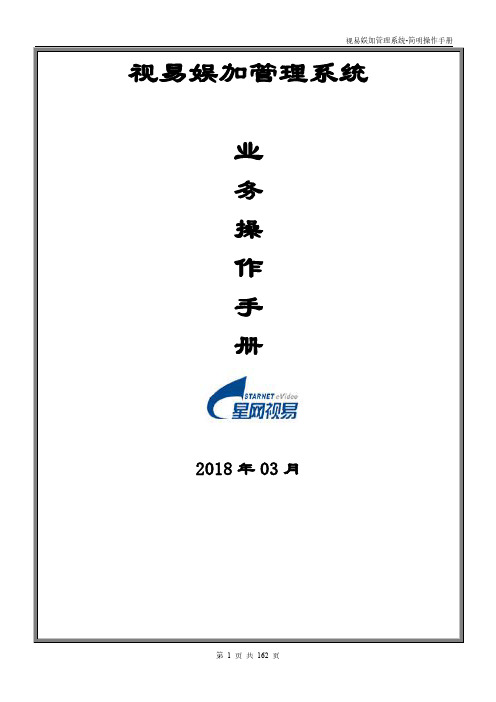
目录第1章产品概述 (6)第2章配置要求 (6)第3章安卓平台 (6)第4章利云终端配置 (7)4.1.网络设置 (8)4.2.服务器设置 (10)4.3.打印机设置 (11)4.4.显示器设置 (12)4.5.钱箱盒设置 (13)4.6.日志管理 (13)4.7.手动升级 (14)4.8.重启打印服务 (14)4.9.固件版本升级 (14)第5章常用按钮 (14)第6章咨客管理系统 (15)6.1.预订业务 (16)6.1.1.预约管理 (16)6.1.2.卡台预约 (18)6.1.3.预约排座 (19)6.1.4.预订转台 (21)6.1.5.卡台撤订 (22)6.1.6.等位登记 (23)6.2.客户管理 (25)6.2.1.会员信息管理 (25)6.2.2.普客信息维护 (32)6.2.3.会员可用分店查询 (34)6.2.4.在线申请会员查询 (34)6.2.5.会员支取 (35)6.3.业务查询 (36)6.3.1.等位查询 (36)6.3.2.预订查询 (37)6.3.3.会员账户变动查询 (38)6.3.4.会员信息变动查询 (39)6.3.5.网络支付明细查询 (40)6.3.6.换并台查询 (41)6.3.7.预订转台查询 (42)6.4.消息处理 (43)6.4.1.总台消息 (43)6.4.2.火警 (44)6.5.常用 (44)6.5.1.预订 (44)6.5.2.带客 (45)6.5.3.开台 (45)6.5.4.测机 (46)6.5.5.故障 (46)6.5.6.预订转台 (47)第7章收银管理系统 (47)7.1.收银管理 (48)7.1.1.协议销账 (48)7.1.2.网络支付明细查询 (48)7.1.3.退单业务 (49)7.1.4.反结账 (51)7.1.5.收银交接班 (52)7.2.财务查询 (53)7.2.1.换、并台查询 (53)7.2.2.异常业务查询 (54)7.2.3.退单查询 (55)7.2.4.账单查询 (55)7.2.5.开台单查询 (56)7.2.6.营业报表 (57)7.2.7.交接班报表 (57)7.2.8.预付费查询 (58)7.2.9.在线订单查询 (59)7.2.10.点单清单查询 (59)7.2.11.实时营业汇总查询 (60)7.3.客户管理 (61)7.3.1.会员信息管理 (61)7.3.2.普客信息维护 (68)7.3.3.会员可用分店查询 (70)7.3.4.在线申请会员查询 (70)7.3.5.会员支取 (71)7.4.预订 (72)7.5.预订修改 (73)7.6.卡台撤订 (74)7.7.开台 (75)7.8.补打开台条 (75)7.9.取消开台 (76)7.10.商品销账 (76)7.11.信息修改 (77)7.12.商品点单 (77)7.12.1.挂账模式 (77)7.12.2.现结模式 (80)7.12.3.其它说明 (82)7.13.商品退单 (88)7.14.预付费 (90)7.15.结账 (92)7.16.结账重开 (92)7.17.账单还原 (93)7.18.换台 (93)7.19.并台 (94)7.20.取消操作锁 (95)7.21.清洁 (95)7.22.空置 (95)7.23.消费清单 (95)7.24.故障 (96)7.25.取消故障 (96)7.26.测机 (96)7.27.取消测机 (97)7.28.补打测机条 (97)7.29.待客 (97)7.30.取消待客 (97)7.31.锁定 (97)7.32.解锁 (98)第8章楼道点单系统 (98)8.1.点单业务 (98)8.2.赠送录入 (99)8.3.退单录入 (100)8.4.催叫服务 (100)8.5.本人点单查询 (102)8.6.销售经理业绩 (104)8.7.换、并台查询 (105)8.8.出品查询 (105)第9章吧台出品系统 (106)9.1.业务管理 (108)9.1.1.商品传送 (108)9.1.2.商品沽清 (109)9.1.3.吧台点单 (110)9.1.4.退单业务 (110)9.1.5.商品充公 (110)9.1.6.商品寄存 (112)9.1.7.存酒支取 (114)9.1.8.会员支取 (115)9.2.业务查询 (115)9.2.1.房态查看 (116)9.2.2.沽清查询 (116)9.2.3.出品查询 (117)9.2.4.库存查询 (118)9.2.5.寄存支取查询 (119)第10章仓库管理系统 (120)10.1.库存管理 (120)10.1.1.物品申购 (120)10.1.2.物品采购 (123)10.1.3.物品入库 (124)10.1.4.物品退货 (127)10.1.5.物品调拨 (128)10.1.6.物品报损 (129)10.1.7.物品充公 (129)10.1.8.物品领用 (129)10.1.9.物品归还 (130)10.1.10.物品盘点 (131)10.1.11.销售价调整 (133)10.1.12.成本价调整 (135)10.1.13.收货管理 (136)10.1.14.店间调拨 (138)10.2.供应商管理 (138)10.2.1.结算方式设置 (138)10.2.2.供应商费用类型 (139)10.2.3.供应商类别维护 (140)10.2.4.供应商设置 (141)10.2.5.供应商结算申请 (145)10.2.6.供应商结算付款 (147)10.3.寄存管理 (149)10.3.1.寄存类型设置 (149)10.3.2.寄存商品设置 (149)10.3.3.商品寄存 (150)10.3.4.存酒支取 (151)10.3.5.寄存单管理 (151)10.3.6.支取单管理 (152)10.4.仓库设置 (152)10.4.1.仓库设置 (152)10.4.2.物料编码 (153)10.4.3.单据编码 (153)10.4.4.库存报警处理 (154)10.5.查询分析 (155)10.5.1.供应商对帐查询 (155)10.5.2.供应商未结查询 (157)10.5.3.库存报表 (157)10.5.4.库存查询 (158)10.5.5.调价查询 (159)10.5.6.库存报警滞销查询 (159)10.5.7.配送报表 (160)10.5.8.物品流通对帐表 (161)10.5.9.寄存支取查询 (161)10.5.10.寄存支取汇总 (162)第1章产品概述视易娱加酒吧管理系统,简称“娱加”,星网视易360度娱乐资深团队吸收了国内众多大型酒吧场所的管理经验后,精心打造的一款专门针对酒吧行业的管理软件,解决了酒吧行业运营、收银管理中的难题。

目录目录 (1)引言 (6)第一部分系统概述 (7)一. 系统特点: (7)二. 系统运行环境 (8)三.软件安装: (10)第二部分系统功能详解 (11)第一章前台销售子系统 (11)一前台服务: (15)1.1 开台 (15)1.2 点(加)菜: (15)1.3 退菜: (18)1.4 换桌: (19)二结算查询: (19)2.1 买单结算: (20)2.2 单据查询: (25)2.3 常客查询: (26)2.4 结班: (27)三系统: (27)3.1 暂时保护: (28)3.2 更改个人密码: (28)3.3 工具栏: (29)3.4 帮助: (29)3.5 退出系统: (30)第二章后台管理子系统 (31)一系统初始化 (33)1.1 建立系统档案: (33)1.1.1 建立部门档案: (33)1.1.2 建立餐厅餐台档案: (36)1.1.3 建立菜品类别档案: (38)1.1.4 建立员工档案: (40)1.1.5 建立菜品档案: (43)1.1.6 建立POS档案: (46)1.1.7 建立退菜原因档案: (47)1.1.8 菜谱制作 (48)1.1.9 标准菜单 (50)1.2 客户及会员管理 (52)1.2.1 建立客户档案: (52)1.2.2 会员管理: (56)1.2.3 会员卡管理: (58)1.3 设定管理权限 (63)1.3.1 菜品折让设定 (63)1.3.2 餐厅服务设定: (64)1.3.3 企业信息: (65)1.3.4 权限管理: (66)二餐厅日营业管理................... 错误!未定义书签。
2.1 营业准备:................... 错误!未定义书签。
2.2 前台销售情况:............... 错误!未定义书签。
2.3 客人状态查询:............... 错误!未定义书签。
2.4 每班营业结款:............... 错误!未定义书签。

(完全版)使用手册样板1. 简介欢迎使用本产品!本使用手册旨在为您提供关于产品的详细信息,帮助您更好地了解和使用本产品。
请在使用产品之前仔细阅读本手册,并按照说明进行操作。
2. 产品概述本产品是一款功能齐全的XXX设备,具有以下特点和功能:- 高效性能:采用最新的技术,提供出色的性能和稳定性。
- 易于使用:用户友好的界面设计,让您轻松上手。
- 多功能性:支持多种应用场景,满足您的不同需求。
- 优质服务:提供全面的技术支持和售后服务。
3. 安装与设置3.1 准备工作在安装和使用本产品之前,请确保以下准备工作已完成:- 检查包装内的配件是否齐全。
- 确保您的工作环境符合产品要求。
- 准备必要的工具和设备。
3.2 安装步骤请按照以下步骤进行安装:1. 步骤一:XXX2. 步骤二:XXX3. 步骤三:XXX3.3 设置与配置安装完成后,您需要进行以下设置和配置:1. 设置一:XXX2. 设置二:XXX3. 设置三:XXX4. 使用指南4.1 基本操作以下是一些基本操作的指导:1. 操作一:XXX2. 操作二:XXX3. 操作三:XXX4.2 高级功能如果您需要使用产品的高级功能,请按照以下步骤操作:1. 功能一:XXX2. 功能二:XXX3. 功能三:XXX5. 维护与保养为了确保产品的正常运行和延长使用寿命,请定期进行维护和保养。
以下是一些维护和保养的建议:1. 维护一:XXX2. 维护二:XXX3. 维护三:XXX6. 故障排除在使用过程中,您可能会遇到一些问题。
以下是一些常见的故障排除方法:1. 问题一:XXX解决方法:XXX2. 问题二:XXX解决方法:XXX3. 问题三:XXX解决方法:XXX7. 技术支持与售后服务我们为您提供全面的技术支持和售后服务。
如果您在使用过程中遇到任何问题或有任何疑问,请随时与我们联系。
- 客服电话:XXX- 邮箱地址:XXX- 官方网站:XXX8. 安全注意事项在使用本产品时,请务必注意以下安全事项:1. 请按照产品说明书进行操作。
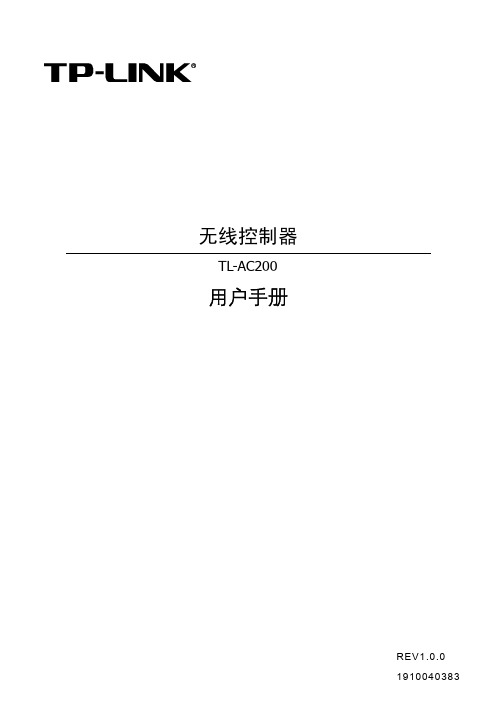
无线控制器TL-AC200用户手册声明Copyright © 2013 普联技术有限公司版权所有,保留所有权利未经普联技术有限公司明确书面许可,任何单位或个人不得擅自仿制、复制、誊抄或转译本书部分或全部内容。
不得以任何形式或任何方式(电子、机械、影印、录制或其他可能的方式)进行商品传播或用于任何商业、赢利目的。
为普联技术有限公司注册商标。
本文档提及的其他所有商标或注册商标,由各自的所有人拥有。
本手册所提到的产品规格和资讯仅供参考,如有内容更新,恕不另行通知。
可随时查阅我们的万维网页。
除非有特殊约定,本手册仅作为使用指导,本手册中的所有陈述、信息等均不构成任何形式的担保。
目录第1章用户手册简介 (1)1.1目标读者 (1)1.2本书约定 (1)1.3章节安排 (1)第2章产品介绍 (2)2.1产品描述 (2)2.2产品特性 (2)2.3产品外观 (3)2.3.1前面板 (3)2.3.2后面板 (4)第3章配置指南 (5)3.1登录Web界面 (5)3.2Web界面简介 (6)3.2.1界面总览 (6)3.2.2界面常见按钮及操作 (7)第4章功能设置 (9)4.1首页 (9)4.2无线设置 (10)4.2.1无线服务 (10)4.2.2高级设置 (16)4.3AP管理 (18)4.4安全管理 (18)4.4.1MAC地址过滤 (18)4.5系统工具 (21)4.5.1WEB管理 (21)4.5.2配置管理 (23)4.5.3设备管理 (25)4.5.4时间设置 (27)4.5.5系统日志 (28)附录A常见问题 (30)附录B规格参数 (31)第1章 用户手册简介本手册旨在帮助您正确使用本款无线控制器。
内容包含对无线控制器性能特征的描述以及配置无线控制器的详细说明。
请在操作前仔细阅读本手册。
1.1 目标读者本手册的目标读者为熟悉网络基础知识、了解网络术语的技术人员。
1.2 本书约定在本手册中,¾所提到的“无线控制器”、“本产品”等名词,如无特别说明,系指TL-AC200无线控制器,下面简称为TL-AC200。
业业配置画面操作手册一.菜单位置 (3)二.使用说明 (3)1.外部接口参数 (4)1.1 外部接口信息 (4)1.2 外部接口字段维护 (5)1.3 外部接口字段对应关系 (5)2.业业配置参数 (6)2.1 外部维度类型 (6)2.2 维度关联接口字段 (7)2.3 业业配置名称 (7)3.业业配置工具 (8)3.1 业业配置工具 (8)3.2 配置结果查询 (10)3.3 数据生成至转换规则表 (10)4.业业转换规则表维护 (11)4.1 业业转换规则表维护 (11)4.1.1 查询画面 (11)4.4.2 目录添加画面 (12)4.4.3 目录导入画面 (12)4.4.4 客户规则生成画面 (13)一.菜单位置在“数据获取/参数配置/”菜单目录下。
二.使用说明1. 业业配置主要分两种情况:情况1:业业映射关系不存在,先需要建立映射关系,然后导入到转换规则表[i_outer_data_trans_rule和i_outer_data_trans_rule_before]。
情况2:业业映射关系己经存在,只需要把映射关系直接导入到转换规则表就可以了。
2. 业业配置方法对于情况1,按照下面的流程一步一步做就可以了。
对于情况2,配上外部接口参数和业业配置参数后,直接用[业业转换规则表维护]画面中的目录导入功能就可以了。
(其实用不用本工具,外部接口参数也一定要配的,因为收入管理系统中很多地方都会用到。
)3. 阅读对象本文档适合对数据模型和业业转换规则有一定了解的人员。
本文档作为帮助文件,若与某些规范有冲突,以规范文件中规定为准。
1.外部接口参数1.1 外部接口信息该画面对外部接口信息表[j_outer_inf]进行维护。
下图是在添加画面中增加一条外部接口信息数据。
注意事项:1.若业务类型下拉框没有数据的话,需要先增加业务类型数据[e_busi_type和i_busi_area_rela两表]。
各省个性化的业务类型ID不能以PR开头来命名,建议以省份ID开头来命名,共占6位字符。
使用单位乐企操作手册一、简介本操作手册旨在帮助用户更好地了解和使用单位乐企系统。
单位乐企是一款专为企业设计的办公管理软件,通过本系统,用户可以更高效地管理企业各项事务。
二、安装与配置1.下载与安装:请从官方网站下载最新版本的单位乐企软件,按照安装向导进行操作,完成软件的安装。
2.配置:打开单位乐企软件,根据向导指引,完成系统配置,包括网络连接、数据库设置等。
三、用户界面介绍1.登录界面:用户通过输入用户名和密码,登录单位乐企系统。
2.主界面:登录成功后,用户将进入主界面,包括工作台、通讯录、任务中心等常用功能模块。
3.功能模块:主界面中的各个功能模块均可以点击进入相应的功能页面。
四、基础操作说明1.账户设置:用户可以在账户设置中修改个人信息、密码等。
2.组织架构:用户可以添加、编辑、删除企业组织架构信息。
3.通讯录:用户可以添加、编辑、删除个人或企业通讯录信息。
4.任务管理:用户可以创建、分配、跟踪任务,并对其进行管理。
五、进阶功能指引1.流程管理:用户可以设置各种业务流程,如请假申请、报销申请等,实现流程自动化。
2.报表分析:用户可以利用报表分析功能,对企业的各项数据进行统计分析。
3.自定义设置:用户可以根据自身需求,定制个性化的功能模块和页面布局。
六、常见问题与解决在使用单位乐企过程中,可能会遇到一些常见问题,如登录失败、数据丢失等。
遇到问题时,建议先查阅系统帮助文档或在线搜索解决方案。
如果问题仍未解决,可以联系单位乐企的技术支持团队,寻求帮助。
七、数据安全与备份1.数据备份:定期对单位乐企系统中的重要数据进行备份,以防数据丢失。
备份数据应保存在安全可靠的位置。
2.数据安全:加强网络安全防护,定期更新密码,以防数据被非法访问或窃取。
3.安全策略:遵循最佳实践和安全策略,确保单位乐企系统的安全稳定运行。
八、更新与维护1.软件更新:定期检查软件更新通知,按照官方指引进行软件更新操作。
通过软件更新可以修复系统漏洞,提升系统性能和安全性。
星企组合商家后台操作手册V1.0目录星企组合商家后台操作手册V1.0 (1)1、打开浏览器进去商家后台页面 (3)1.1首页: (3)2、店铺管理: (3)2.1品牌管理: (3)2.2店铺管理: (5)2.2.1门店管理: (5)2.3分类管理: (7)2.3.1添加新分类: (7)2.4店铺基本信息管理: (7)3、商品管理: (8)3.1添加商品: (8)3.2在售商品管理: (10)3.3待售商品管理: (10)3.4库存管理: (10)3.5缺货商品: (11)3.6关联版式: (11)3.6.1属性管理: (11)4.专场活动: (12)4.1专场排期: (12)4.1.1申请排期: (12)4.1.2申请专场: (13)4.2专场活动: (14)5交易管理: (15)5.1交易管理: (15)5.2退款管理: (15)5.2.1退款待处理: (16)5.3发货单: (16)5.4收货单: (17)5.5评价管理: (17)6、促销管理: (18)6.1.1促销创建: (18)7、财务管理: (18)7.1提现查询: (19)7.2现金提现: (19)7.3保证金: (19)8、客服管理: (20)8.1投诉管理: (20)9、我的设置: (20)9.1账户安全: (20)9.2配送管理: (20)9.2.1添加物流公司: (21)9.3运费模版: (21)9.3.1新增运费模版: (21)9.4发货地址管理: (22)9.4.1新增地址: (22)9.5续约: (22)10、营销中心: (23)10.1日数据: (23)10.2商品销量: (24)1、打开浏览器进去商家后台页面,输入正确的用户名和密码后点击登陆按钮即可进入商家后台操作系统;1.1首页:进入商家后台后显示如下后台首页页面,在此页面中可进行首页中显示的订单操作,活动报名,查看销售情况等操作;点击首页其它属性按钮即可进行其它操作;2、店铺管理:在店铺管理页面中可进行品牌管理操作,店铺管理操作,分类管理操作及店铺基本信息管理操作;2.1品牌管理:在店铺管理页面下点击品牌管理,即可进行已申请品牌的状态搜索操作,添加新品牌操作,及查看已申请品牌是否通过审核等操作;2.1.1添加新品牌:点击添加新品牌按钮即可进行新品牌的添加操作,输入好需要添加的新品牌的中、英文名称后点击在商品库中查询按钮即可查询商品库中是否存在此品牌,若存在直接点击提交资质按钮即可进行新品牌的信息填写,填写完成后点击提交并保存按钮,对本次添加进行提交,后等待平台审核;点击管理店铺按钮可进行店铺首页的banner编辑与站内导航设置操作;2.2.1门店管理:在管理门店页面下可进行banner的添加、站内导航的设置等操作;①点击添加按钮即可进行新banner的添加操作,点击已有banner对应的编辑操作即可进行已有banner的修改操作,点击删除按钮即可将对应的banner删除;②在站内导航页面下点击编辑按钮即可进行已有导航的修改操作,点击删除按钮即可将对应的导航删除;点击添加按钮即可进行站内导航的新增操作;2.2.1.1添加banner:在管理门店页面下可进行banner的添加操作,点击添加按钮即可进行新banner的添加操作,输入标题、选择图片、选择新添加的banner状态后确认无误点击保存按钮即可保存本次banner的添加,若想放弃本次操作,点击取消按钮即可;注:标有*的均为必填项;2.2.1.2站内导航添加:在站内导航页面中点击添加按钮即可进行新导航的添加操作,点击添加按钮即可进行新导航的添加操作,选择好新增导航的信息后点击保存按钮即可完成添加操作,若想放弃则选择取消按钮即可;2.3分类管理:在分类管理页面中可进行新分类的添加操作,已有分类的编辑修改操作及已有分类的删除操作;再此页面中想查看已有分类的子分类可点击全部展开按钮即可查看已添加的所有分类,点击全部收起即可即可收起全部已展开的分类;2.3.1添加新分类:在分类管理月面中点击添加新分类后在分类名称中输入新增分类的名称,选择是否在首页显示,若有子分类点击添加子分类并进行子分类的编辑操作即可,添加完成后点击保存按钮即可完成本次添加新分类的操作;2.4店铺基本信息管理:在店铺基本信息管理页面中可进行店铺主图的上传操作;修改联系人信息、修改企业信息、修改公司银行信息等操作;3、商品管理:在商品管理页面中可进行添加商品操作、在售商品管理操作、待售商品管理操作、库存管理操作、缺货商品操作、关联版式操作及属性管理操作等;3.1添加商品:在添加商品页面中可进行新商品的添加操作,选择新增商品的所属类目后选择其二级、三级分类后天纪下一步进行新增商品的详细资料填写;3.2在售商品管理:在“在售商品管理”页面中可进行查询操作,输入一项或多项信息后可点击查看按钮进行搜索操作;可进行批量操作,勾选需要批量操作的商品后点击相应的操作按钮即可实现批量操作搜索;可对在售商品进行编辑修改操作,或下架操作;3.3待售商品管理:在待售商品管理页面中可进行特定待售商品的查看操作,可支持单项或多项的信息搜索操作;可对待售商品进行编辑修改操作,删除待售产品操作及批量上架、设店内分类、设广告词、设置运费、添加版式、添加新产品等操作;3.4库存管理:在库存管理页面中可进行特定商品的搜索查看操作,点击修改库存可进行相对应产品的库存修改操作;3.5缺货商品:在缺货商品页面中可进行缺货商品的查询操作,输入单项或多项商品信息后点击查询按钮即可进行特定的缺货商品查询;也可进行批量下架、补货等操作,勾选需要批量操作的缺货商品后点击批量下架、补货按钮即可完成批量操作;关联版式操作;点需要编辑的属性后的编辑按钮即可进行相对应属性的编辑操作;4.专场活动:在专场活动页面中可进行专场排期申请及专场活动申请等操作;4.1专场排期:在专场排期页面中可进行申请排期操作,点击申请排期按钮即可进行专场排期的申请编辑操作,输入正确的排期ID,选择排期状态、输入品牌名称,选择申请时间后可进行特定产品排期的查询操作;当专场排期通过审核后可进行拒绝,查看,申请专场等操作;4.1.1申请排期:在申请排期页面中可进行专场排期操作,输入申请排期的信息后点击保存按钮即可保存本次专场排期申请操作,点击取消按钮即可取消本次专场排期申请;注:若是首次参加,上一期销售额与上一期退货率均可不填写;4.1.2申请专场:在专场排期页面中,点击操作属性下的申请专场按钮即可进行专场的申请操作;输入完善的专场信息后点击保存并提及按钮即可完成本次申请专场操作,等待平台审核;注:标有*为必填项,没有标有*为选填项;4.2专场活动:在专场活动页面中可进行特定专场的查询操作,及对应专场详情的查看操作;输入需要查询的专场信息,选择专场状态及开始时间后点击查询按钮即可进行特定专场的详情查询操作;点击查看按钮即可查看对应专场的详情;5交易管理:在交易管理页面中可进行交易管理操作,退款管理操作,发货单管理操作,取货单管理操作及评价管理操作;5.1交易管理:在交易管理页面中可进行特定交易的搜索操作,支持单项或多项信息搜索;再次页面中可选择交易状态,并在对应状态下进行相应交易操作;5.2退款管理:在退款管理页面中可进行特定退款的搜索操作,输入订单信息即可进行搜索操作;点击订单状态下的退款待处理按钮即可进行同意退款或拒绝退款操作;点击订单状态下的退款中按钮即可产看退款进度;请点击同意按钮,否则点击拒绝按钮;注:逾期未处理,退款将自动完成并退款给买家;给买家的留言,点击查看按钮可查看此订单的发货状态;击搜索按钮即可进行搜索操作;评价内容后点击提交按钮即可完成评价回复的操作,取消点击取消按钮即可;6、促销管理:在促销管理页面中可进行查询促销操作;6.1查询促销:在查询促销页面中可进行促销类型的选择,在各促销属性下可以进行已有的活动独立查询操作,输入正确的活动名称即可进行查询操作;点击创建促销按钮即可进行新活动的创建操作;点击查看按钮即可对已有活动进行查看,点击修改按钮即可对已有活动的详情进行修改,点击暂停按钮即可将已有的活动暂停,点击删除按钮即可将已有的活动删除;6.1.1促销创建:在查询促销页面中点击创建促销按钮即可进行新促销活动的创建操作;输入新活动名称,选择促销方式,选择活动时间范围,输入广告语(此项可不填),点击高级选项按钮可进行促销限购操作;在商品查询属性下输入商品的编码或名称后可点击查询按钮,搜索出需要创建促销活动的商品后,勾选此商品,点击设置完成按钮即可完成本次促销创建操作;点击取消即可放弃本次创建促销操作;7、财务管理:在财务管理页面中可进行提现查询操作,现金提现操作和保证金管理操作;7.1提现查询:在提现查询页面中可进行独立提现时间范围内的提现搜索操作,时间输入正确后点击搜索按钮即可进行搜索操作;点击对应提现单号操作属性下的查看明细按钮即可查看此提现详情;7.2现金提现:在现金提现页面中核对好个人信息后输入正确的提现金额点击确认按钮即可进行提现操作;注:提现金额不能超过资金余额;7.3保证金:在保证金页面中可进行限定时间段内的缴费信息查询操作,选择需要查询的时间范围或选择正确的缴费类型或状态后点击查询按钮即可进行查询操作;点击操作属性下的查看按钮即可查看缴费明细;若有需要批量付费的账单可将其序号勾选后点击批量付费按钮即可实现批量付费操作;8、客服管理:在客服管理页面中可进行投诉管理操作;8.1投诉管理:在投诉管理页面中可进行特定投诉搜索操作,输入投诉编号后点击搜索按钮即可进行投诉查询操作;点击投诉订单操作属性下的“等待卖家上传”按钮后可查看商家处理投诉明细;点击投诉订单操作属性下的“客服乐购处理中”按钮后可查看客服处理投诉进度;9、我的设置:在我的设置页面中可进行账户安全管理操作,费送管理操作,运费模版管理,发货地址管理及续约管理操作;9.1账户安全:在账户安全页面中可进行手机号码的更换操作,登入密码的修改操作,密保问题的设置操作及手机绑定设置操作;9.2配送管理:在配送管理页面中可进行添加物流公司操作,已有物流的默认设置操作,修改和删除已有无聊信息操作;9.2.1添加物流公司:点击添加物流公司按钮即可进行新物流公司的添加操作,选择新增物流公司,输入备注说明,输入正确排序后点击保存按钮即可保存本次添加物流公司操作;9.3运费模版:在运费模版页面中可进行新运费模版的添加操作,修改已有运费模版操作,及删除已有运费模版操作;9.3.1新增运费模版:在运费模版页面中点击新增运费模版按钮即可进行新运费模版的添加操作;输入新增运费模版名称,选择是否包邮,选择邮费规则,输入运费内容后点击保存且返回按钮即可完成本次运费模版添加操作,点击取消按钮即可取消本次模版添加操作;9.4发货地址管理:在发货地址管理页面中可进行新增地址的操作,设为默认发货地址操作,修改和删除已有地址操作;9.4.1新增地址:在发货地址管理页面中点击新增地址按钮即可进行新地址的添加操作,在新增页面中选择所在地区,输入详细地址,输入正确的发货人姓名,输入正确的联系电话,选择地址类型,选择是否设为默认操作后点击确认按钮即可保存本次添加操作,点击取消按钮即可放弃本次新增地址操作;9.5续约:在续约页面中先点击“详情请查看《2014年商户续约说明》”仔细阅读后,下载《2014年商户签约合同》阅读后填写好甲方信息后点击上传文件,将续约合同电子版上传给平台,上传成功后点击提交按钮即可,提交后等待平台审核,续约审核通过后缴纳续约费用即可继续使用本平台;10、营销中心:在营销中心页面中可进行数据分析操作,选择日数据和商品数据后输入相应的信息后即可进行相应的查询操作;10.1日数据:选择日数据页面后输入需要查询的起止时间后,点击查询按钮即可进行此时间范围内的日数据查询操作;10.2商品销量:点击商品销量按钮后在商品销量页面中输入需要查询的起止时间范围,并选择商品状态是否发货,信息输入成功后点击查询按钮即可进行此时间段内的商品销售量查询操作;。
看到 5.1.6二餐厅日营业管理在餐饮企业的经营中,对前台的营业管理可谓管理的基本内容,其它的业务流程都是围绕它来展开、进行的,因此做好营业管理工作是餐饮管理工作的基础。
餐厅日营业管理包括营业准备、前台销售情况、客人结帐情况、每班营业结款。
2.1 营业准备:在此功能模块中,可以制定每日停用菜品,设定时价、促销菜品的价格。
特别说明:“营业准备”是处理菜品及其价格的有利工具,使用时应注意:在菜品的原料不足时可以停用指定的菜品,但是,如果想重新使用这些菜品必须重新启用菜品,否则,前台点菜将看不到这些菜品,千万不要新建菜品,不便于以后统计查询。
1)停用菜品:选择【每日管理】菜单下的【营业准备】中的【停用菜品设定】项,进入“停用菜品设定”窗口,如图2.1所示:窗口说明:窗口中显示出已被停用的菜品,可在此窗口中对停用菜品进行增加和删除操作。
增加停用菜品:单击窗口左下方的“菜谱”按钮,弹出“菜谱”窗口,可供选择菜品(选择方法同“点菜”操作),选择完单击“确定”按钮。
重新起用停用菜品:用光条选中该菜品,单击“重新起用”按钮即可。
打印停用菜品:单击“打印”按钮即可。
提示:对停用菜品进行修改后,单击“保存”按钮,保存后退出。
12图2.1“停用菜品设定”界面2) 时价菜品:选择【每日管理】菜单下的【营业准备】中的【时价菜品】项,进入“时价菜品设定”窗口,如图2.2所示:可在此窗口中对时价菜品进行定价。
图 2.2 “时价菜品”窗口3窗口说明:在“菜品档案”中的菜品,凡是“时价菜品”栏被选中的菜品,均为时价菜品,显示在“时价菜品”窗口中,以供随时改变时价菜品的价格。
改变时价菜品价格:将光标停留在“时价价格”栏,逐项输入新定价格。
最后单击“确定”按钮存盘 。
3) 促销菜品:选择【每日管理】菜单下的【营业准备】中的【促销菜品】项,进入“促销菜品设定”窗口,如图2.3所示:可在此窗口中对促销菜品进行增加、删除和定价。
增加促销菜品:单击窗口下方的“菜谱”按钮,弹出“菜谱”窗口,可供选择菜品(选择方法同点菜),选择完将光标停留在“促销价格”栏,逐项输入促销价格。
娱乐服务场所治安管理信息系统
企业端使用手册
安徽航天信息科技有限公司
2010年7月
目录
1. 系统概述 (3)
1.1系统简介 (3)
1.2硬件环境 (3)
1.3软件环境 (3)
1.4刷卡要求 (4)
2. 在线访问系统 (4)
2.1 系统安装设置 (4)
3 系统功能 (7)
3.1 用户界面介绍 (7)
4 场所信息 (7)
5人员管理 (8)
5.1国内人员查询 (8)
5.2 国内人员历史查询: (9)
5.3国内人员注销 (9)
6. 工作日志 (9)
7.统计: (10)
8.协查通报 (10)
9.可疑情况 (10)
10.营业日志 (11)
11离线刷卡系统 (11)
12. 注意事项 (14)
1.系统概述
1.1系统简介
娱乐服务场所治安管理信息系统是由航天金盾科技有限公司研制的,其应用对象为娱乐场所、服务场所和其他列管的场所,使列管场所及时、便捷、准确上报场所信息、从业人员、营业日志等信息。
治安管理信息系统企业端前台应用系统,分为“在线访问”与“离线刷卡”两部分,在线访问为通过IE登陆网站访问,该模式无法进行刷卡;离线刷卡是通过登陆网站自动下载控件,并安装在本机,该控件中包括了网站大部分功能。
1.2硬件环境
该系统采用java技术开发,通过IE浏览器访问,系统对硬件环境要求不高,
1.3软件环境
下表说明本系统推荐使用的操作系统以及组件要求。
1.4刷卡要求
因该系统要求从业人员在读卡机具上进行刷卡,现对刷卡要求做如下说明:
1、请将读卡机具水平放在桌面或挂在墙壁上,放在计算机监视器旁;
2、刷卡时,请将IC卡放在读卡器正上方(或正前方),小于1公分处;
当听到“嘀”的一声,且读卡器的指示灯闪烁一下,在计算机监视器上可以看到相关信息,代表刷卡成功。
2.在线访问系统
2.1系统安装设置
在线系统是通过IE访问无需手动安装程序,只要通过IE浏览器打开指定的系统页面,即可访问并使用本系统。
1.在网页的左上方找到“工具”,选择“internet选项”
2.点击“internet选项”后,会出现一个对话框,点击“安全”——“受信任的
站点”——“站点”
3.会出现下面的对话框,我们要首先要勾掉“对该区域中的所有站点要求服务
器验证(https:)前面的勾”,
4.在“添加”按钮前面对文本框中输入系统的登录地址后,点击“添加”按钮,
刚才IE登陆的系统网址就出现在了下面的“网站”文本框中,然后再点击“添加”,信任站点添加完成点击“确定”保存
5.回到“internet选项”界面,点击“自定义级别”按钮
8.出现“安全设置”对话框,在这里我们对控件和插件都改为启用,然后点击“确定”,关闭IE,设置安全站点完成
3 系统功能
3.1 用户界面介绍
系统功能按钮分别为:场所信息、人员管理、工作日志、统计、协查通报、可疑情况、营业日志,如图
4 场所信息:在场所信息中可以查看本场所的基本信息
5人员管理:该功能包括国内人员查询、国内人员历史查询、国内人员注销、国外人员查询、国外人员历史查询、国外人员注销。
5.1国内人员查询:指对本场所在职的有中国国籍的从业人员查询,可以
根据具体的条件查询,选择查询到的从业人员会显示此人的全部信息;可修改从业人员的可变信息(联系电话、在职状态),也可以查看和添加从业人员的体检信息。
5.2 国内人员历史查询:可根据相应的条件查看在该场所工作过的从业人员信息。
5.3国内人员注销:从业人员可能会因为转岗、分流、场所变更等原因需要在本场所注销的可以在次选择注销。
注:国外人员查询、国外人员历史查询、国外人员注销是为了方便管理,针对国从业外人员而设置的,其功能和国内人员管理,查询和注销一致。
6. 工作日志:场所内从业人员的刷卡记录会自动生成工作日志。
可以对场所从业人员的刷卡记录进行简单的查询。
在从业人员编号、起始日期、截止日期中输入要查的条件,点击下方的“查询”按钮。
就会在信息区域内显示出符合查询条件的日志记录。
7.统计:统计包括采集点统计和第三方统计。
根据起始和截止时间采集点统计能够统计本场所已录入的从业人员数,统计已受理、已接受、已发放IC卡的数量,同时查询结果可以导出。
第三方统计根据起始和截止时间,统计本场所已发送的IC卡数,统计制卡中心已反馈、已制卡、已反馈失败和发放的IC卡数。
8.协查通报:该功能可以将公安机关的通知通报实时的传达到场所,场所可以查看和回复。
点击图“回复”,弹出“协查通报”页面,填写回复内容,点击“保存”,可对公安发布的协查通报进行回复。
点击“回复情况”可查看对此协查通报的所有回复信息。
9.可疑情况:场所在营业中如果发现可疑情况可以通过本系统及时跟公安联系。
点击“添加”在弹出的“可疑情况添加”窗口中填写可疑信息,其中红字为必填项。
10.营业日志:营业日志由场所治安负责人填写上报并且每天上报一份,其中红字为必填项。
11离线刷卡系统
首次登录场所管理信息系统后,系统将控件下载到本机并自动运行,并在每次启动计算机时自动运行离线刷卡系统(如图3-1-1),确保在网络通畅、网络中断或服务器不能正常工作的情况下场所能够正常刷卡。
当最小化后,系统会在任务栏中显示图标,可以将鼠标移植图标上方,单击一下,选择“显示”或“退出”。
用户只要启动该离线刷卡系统,无论是否最小化,都可以正常刷卡,不影响其他工作。
:表示网络畅通;:表示网络不通,或服务器出现故障。
注:离线刷卡程序每隔一定时间自动将刷卡记录往服务器上传一次,为了确保数据能够正常上传,必须保证网络畅通,若网络中断或服务器不能正常工作,离线刷卡控件能够保障从业人员正常刷卡,当网络恢复后或服务器正常后,
自动将刷卡记录上传到服务器。
11.1.手动上传。
当网络不通时,系统也可正常刷卡,所有刷卡记录会先保存在
本地计算机中,当网络连通以后,刷卡记录会自动上传至公安端,也可点击手动上传。
11.2.登录网站。
在网站界面中有场所信息、人员管理、工作日志、统计、协
查通报、可疑情况、营业日志等工作。
在登录网站后同样可以正常刷卡,刷卡信息显示在界面下面的“刷卡信息”栏中。
11.3.历史记录:点击界面右下方的“历史记录”可查看本场所从业人员的刷卡历史记录。
11.4.人员注册:场所新增从业人员,需要到指定地点办理IC卡;如果新增从业人员是省内的已有IC卡的从业人员,可使用“人员注册”功能。
点击“人员注
册”,将新增从业人员的IC卡放入读卡机具读取信息,在更改场所等信息即可。
11.5.读卡信息:读卡信息只有通过用户切换,公安用户登录公安端才可使用,
12. 注意事项:
1.打开系统提示如下时,请检查IC卡读卡机具连接是否正常。
2. 最小化后会,系统会在左面右下方的任务栏里。